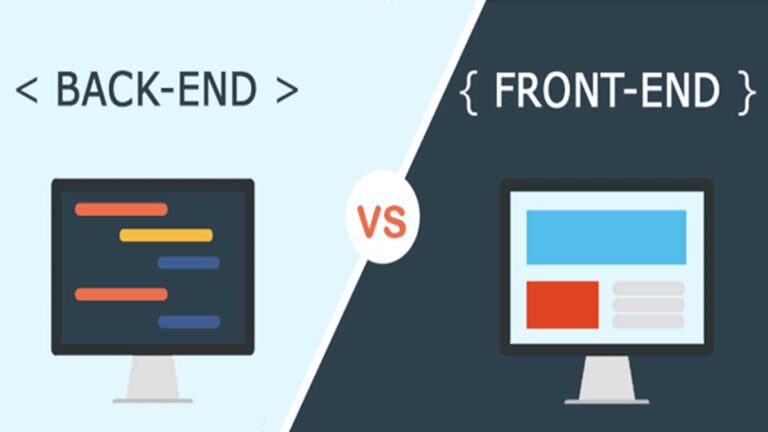تشرح هذه المقالة كيفية إعداد Sonos One. سواء كان لديك بالفعل منتجات Sonos في مساحتك أم لا ، فإن إعداد مكبر صوت Sonos One لا يتطلب سوى هاتف مثبت عليه تطبيق Sonos ومكبر صوت Sonos One ودقيقة أو دقيقتين من وقتك.

غالبًا ما يكون لمكبرات الصوت Sonos المختلفة طرق إعداد مختلفة قليلاً ، لذلك إذا كنت تحاول تشغيل جهاز Sonos مختلف ، ففكر في استشارة دليل المنتج أولاً. هذه الخطوات مضمونة للعمل مع Sonos One فقط.
كيفية إعداد Sonos One بنظام جديد
يعد إعداد أول Sonos الخاص بك بنفس سهولة إضافة Sonos إلى إعداد موجود مسبقًا.
- قم بتنزيل تطبيق Sonos وتثبيته على نظام iOS أو Android. تطبيق Sonos لنظام Android
تطبيق Sonos لنظام iOS - ضع جهاز Sonos One في مكانه المقصود ، وقم بتوصيله بالطاقة.
- افتح تطبيق Sonos ، وحدد قم بإعداد نظام جديد. سيُطلب منك إما تسجيل الدخول إلى حساب Sonos الخاص بك أو إنشاء حساب Sonos لتسجيل الدخول باستخدامه.
- بمجرد تسجيل الدخول ، انقر فوق يضيف في النافذة المنبثقة التي تعرض جهاز Sonos One الخاص بك.
- اتبع التعليمات التي تظهر على الشاشة لإنهاء إعداد Sonos One. أثناء عملية الإعداد ، سيتم سؤالك عما إذا كنت ترغب في إعداد التحكم الصوتي ، من خلال Amazon Alexa أو Google Assistant.
كيفية إعداد Sonos One بنظام موجود
إذا كان لديك بالفعل نظام Sonos ، فإن إضافة Sonos One لا يتطلب أي تنزيلات جديدة ويطلب منك فقط النقر على بعض الأشياء على هاتفك.
- ضع جهاز Sonos One في المكان الذي تريده ، وقم بتوصيل السماعة بالطاقة.
- افتح تطبيق Sonos على هاتفك أو جهازك اللوحي الذي يعمل بنظام iOS أو Android.
- من إعدادات علامة التبويب ، حدد نظامو ثم اضغط على أضف منتج.
- اتبع الخطوات التي تظهر على الشاشة لتوصيل Sonos One الجديد بنظام Sonos الخاص بك.
استكشاف مشكلات الاتصال بـ Sonos One وإصلاحها
إذا كنت تواجه مشكلات في اتصال Sonos One ولم يتم العثور عليه بواسطة تطبيق Sonos، فهذه المشكلة تُعد من أكثر المشكلات شيوعًا عند إعداد منتجات Sonos. لحسن الحظ، توفر Sonos صفحة دعم مخصصة تحتوي على تلميحات مفيدة لاستكشاف الأخطاء وإصلاحها.
الخطوات الأساسية لحل مشكلات الاتصال بـ Sonos One:
- تحقق من مؤشر LED الخاص بـ Sonos:
- تأكد من أن الجهاز يعمل وأن مؤشر LED يشير إلى حالة الجهاز (متصل، غير متصل، أو في وضع الإعداد).
- أعد تشغيل Sonos:
- افصل الجهاز من مصدر الطاقة، انتظر لبضع ثوانٍ، ثم أعد توصيله.
- نقل Sonos مؤقتًا إلى موقع آخر:
- حاول وضع الجهاز بالقرب من جهاز التوجيه أو في مكان مختلف لاختبار الإشارة.
- استخدام جهاز محمول مختلف:
- جرب استخدام هاتف أو جهاز لوحي آخر لتحديد ما إذا كانت المشكلة متعلقة بالجهاز المستخدم.
إعداد مساعدي الصوت على Sonos One
إعداد Sonos One مع Alexa:
- افتح تطبيق Sonos وانتقل إلى:
- الإعدادات > الصوت > الخدمات والصوت.
- اختر إضافة مساعد صوت (أو “إضافة خدمة” إذا كنت تستخدم تطبيق Sonos S1).
- انقر على أمازون أليكسا، ثم اختر أضف إلى Sonos وسجل الدخول إلى حسابك.
- بعد تسجيل الدخول إلى حساب Sonos، انقر على سجل الدخول إلى أمازون.
- سيتم نقلك إلى صفحة Amazon لتسجيل الدخول إلى حسابك.
- اتبع الخطوات الظاهرة على الشاشة لتمكين Alexa على مكبر الصوت.
- بعد التمكين، انقر على انتقل إلى تطبيق Alexa لربط خدمات الموسيقى الخاصة بك.
- ارجع إلى تطبيق Sonos وحدد لقد قمت بإعداد الموسيقى الخاصة بي في Alexa.
- الآن، يمكنك استخدام Alexa مع مكبر الصوت.
إعداد Google Home على Sonos One:
- قم بتنزيل وتشغيل تطبيق Sonos على نظام iOS أو Android.
- في التطبيق، انقر على:
- المزيد > الخدمات الصوتية > مساعد Google.
- اختر أضف إلى Sonos، ثم حدد مكبر الصوت واضغط على أضف مساعد Google.
- انقر على انتقل إلى تطبيق Google Assistant، ثم اختر التالي وأدخل بيانات حساب Sonos الخاص بك.
- سيقوم Google Assistant باكتشاف جهاز Sonos One تلقائيًا.
- امنح Google Assistant الأذونات اللازمة للتحكم في الجهاز.
نصيحة:
إذا استمرت المشكلة بعد اتباع الخطوات السابقة، يمكنك التواصل مع دعم Sonos للحصول على مساعدة إضافية. يوفر فريق الدعم حلولًا مخصصة لمساعدتك على استعادة الاتصال بالجهاز وتشغيله بشكل صحيح.
كانت هذه المقالة حول كيفية إعداد Sonos One
مواضيع ذات صلة:
كيفية إخفاء عنوان بريدك الإلكتروني في iOS 15
كيفية استخدام أوضاع التركيز في iOS 15